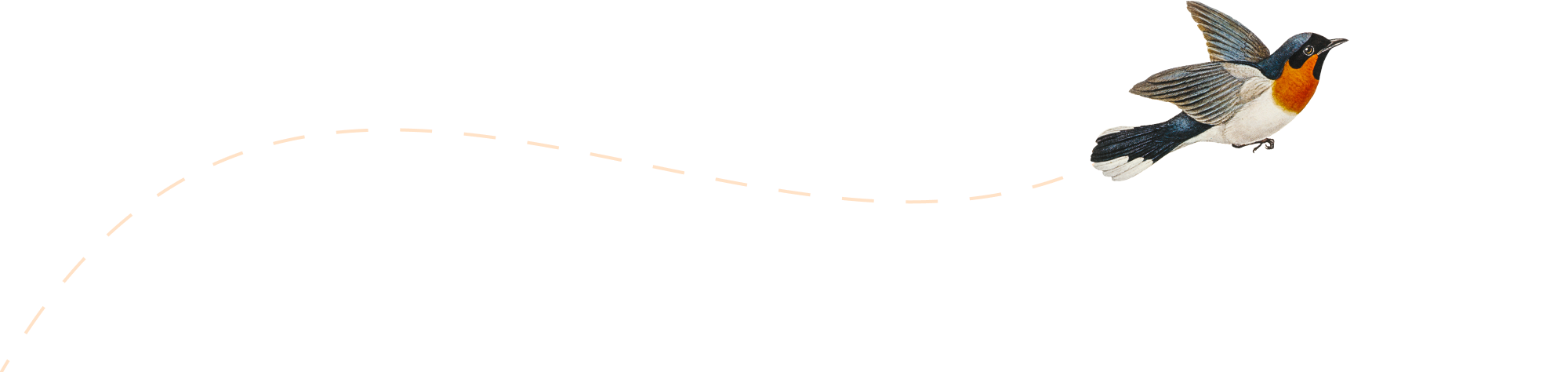-
API開発が楽になるhttpbin.orgサービス
これは便利 https://httpbin.org/ curlコマンドを叩くと $ curl -X POST …
-
Next.jsのインストール
ウィザード形式でインストール $ npx create-next-app 移動 $ cd my-app 起動 …
-
Docker よく使うコマンドメモ
Windows に以下がインストールされていること - WSL2 https://and-engineer.c…
-
WSL2 + Ubuntu で Rails 7
Microsoft Storeから事前に以下をインストールしておくこと - Windows Subsystem…
-
Vagrant + Ubuntu 22.04 + Ruby on Rails 7
[Git Bash] mkdir testvm/ cd testvm/ vagrant init bento/…
-
Docker 上の LocalStack で DynamoDB を動かしてみる
■VMを建てます(今回はubuntuでテスト) [Git Bash] $ mkdir /c/local/vag…
-
DockerでLaravel+Apache+MySQLの開発環境を構築する
Dockerはtestvmといった形で用意されているとします。 WordPressをDocker上に建てる フ…
-
WordPressをDocker上に建てる
- Windows 11 - Git Bash - Virtualbox - Vagrant - Docker…
-
WordPress REST API が Nginx で 404 Not Found になる
WordPress サイトに、GETアクセスしたところ 404 Not Found になった。ウェブサーバは …
-
CentOS7にMailCatcherをインストールする
$ sudo yum install ruby $ sudo yum install ruby-devel $…